Índice
Se você quiser fazer backup dos dados do seu perfil no LinkedIn, ou apagar permanentemente a sua conta no LinkedIn e apagar o seu perfil do site, então continue lendo abaixo.
A eliminação da sua conta no LinkedIn significa o seguinte:
- Você perderá o acesso a todos os dados da sua conta do LinkedIn imediatamente. Seu perfil desaparecerá do site do LinkedIn dentro de 24 horas. As informações da sua conta desaparecerão dos servidores do LinkedIn dentro de 7 dias. O LinkedIn despersonalizará seus logs e outras informações de backup dentro de 30 dias. Seu perfil desaparecerá gradualmente do Bing, Google e outros mecanismos de busca dentro decerca de 72 horas ou até actualizarem o cache.
Naturalmente, se você decidir reativar sua conta excluída, você poderá fazê-lo dentro de 20 dias. No entanto, você não poderá trazer de volta os membros do seu grupo, endossos, seguimentos, recomendações, convites ignorados e pendentes.
Tudo o que você compartilhou com outros usuários do LinkedIn através de atualizações da rede, InMail, grupos ou compartilhamento de conteúdo continuam visíveis após a exclusão da conta. No entanto, o conteúdo de grupo associado à conta fechada exibirá um usuário desconhecido como a fonte.
Se você tiver uma licença de grupo ou conta premium, ou uma associação ao LinkedIn, você deve resolver essas contas antes de fechar sua conta gratuita. O LinkedIn mantém 30 dias de logs de servidor web para fins de segurança, estabilidade e depuração.
Este tutorial contém instruções passo a passo sobre como fazer backup e excluir permanentemente sua conta no LinkedIn.
Como fazer backup e excluir sua conta no LinkedIn.
Passo 1. Faça backup dos dados da sua conta no LinkedIn.
Antes de excluir sua conta, você pode querer baixar uma cópia dos seus dados do LinkedIn enviando uma solicitação. Siga os passos abaixo:
Para descarregar os dados da sua conta no LinkedIn:
1. Use seu navegador favorito em um PC para entrar em sua conta no LinkedIn. Em qualquer página, clique na sua foto de perfil no menu superior para ver o seu Perfil.

2. A partir das opções de perfil, clique em Configurações e Privacidade .

4. na página Privacidade, clique à esquerda Como o LinkedIn utiliza os seus dados, e...
1. clique Faça o download dos seus dados e selecione o tipo de dados que você deseja baixar ou deixe a configuração padrão para baixar todos os seus dados.
2. quando terminar, clique em Solicitar Arquivo e digite a senha da sua conta no LinkedIn.
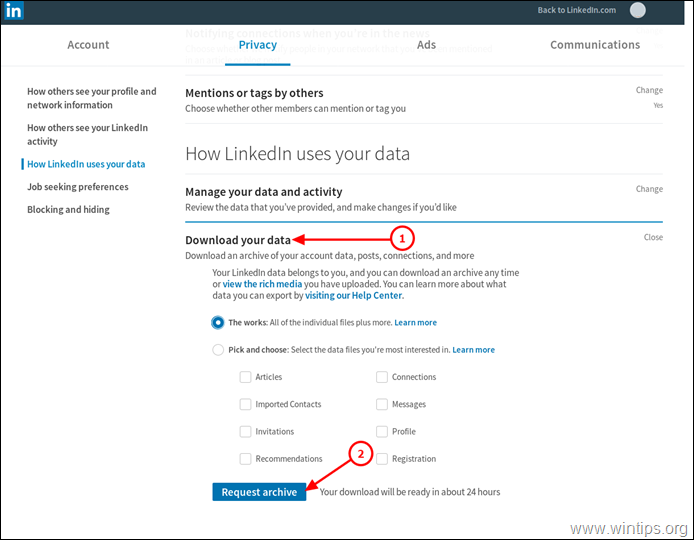
4. Agora espere até que os dados solicitados estejam disponíveis. Tenha em mente que pode levar até 24 horas para que o LinkedIn disponibilize seus dados.
5. Quando seus dados estiverem disponíveis, revisite a página "Configurações e Privacidade" e clique no botão "Solicitar Arquivo", para baixar seus dados em formato zip.
Passo 2. Feche a sua conta no LinkedIn
Para eliminar permanentemente a sua conta no LinkedIn, siga os passos abaixo:
1. Use seu navegador favorito em um PC para entrar em sua conta no LinkedIn. Em qualquer página, clique na sua foto de perfil no menu superior para ver o seu Perfil.

2. A partir das opções de perfil, clique em Configurações e Privacidade .
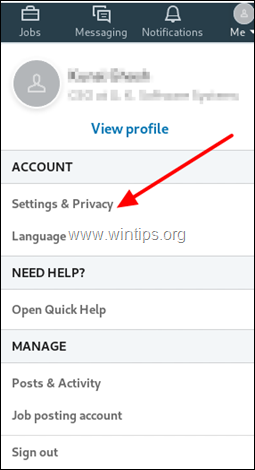
3. Na página Privacidade, selecione a opção Conta tab.

4. Depois seleccione à esquerda Gestão de contas, e clique Fechando a sua conta no LinkedIn.
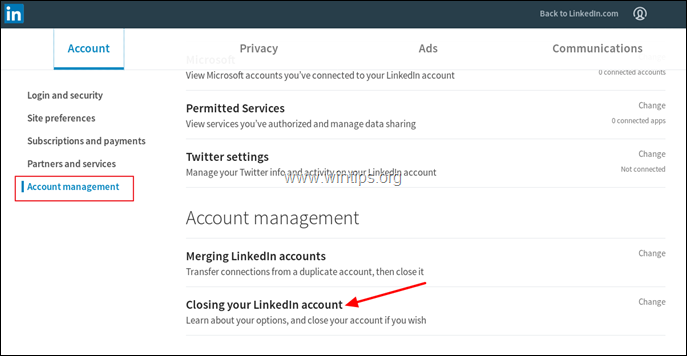
5. Selecione um motivo para fechar a sua conta no LinkedIn e depois clique em Próximo .
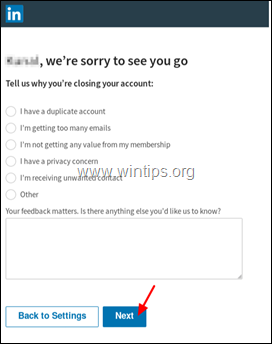
6. Finalmente, digite seu senha e clique Fechar conta .
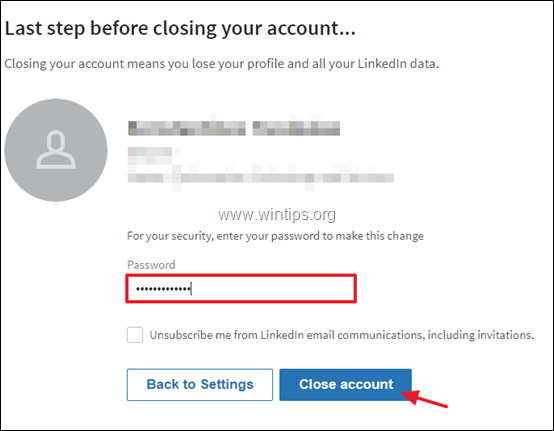
7. O LinkedIn irá confirmar o encerramento da sua conta.
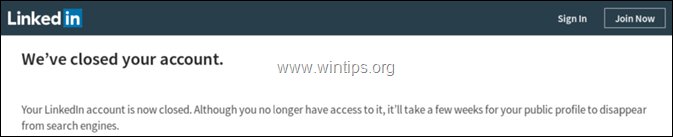
8. Se você quiser reativar sua conta, poderá fazê-lo dentro de 48 horas usando o link no e-mail, ou dentro de 20 dias voltando a fazer o login.
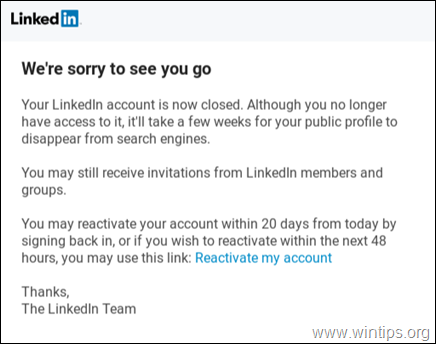
É isso! Diga-me se este guia o ajudou deixando o seu comentário sobre a sua experiência. Por favor, goste e partilhe este guia para ajudar os outros.

Andy Davis
O blog de um administrador de sistema sobre o Windows




